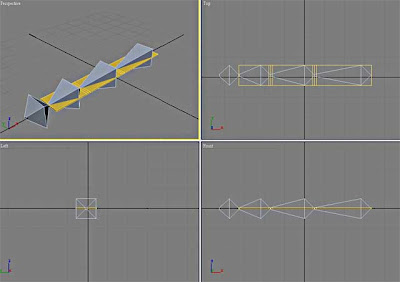以dummny扮演母雞帶小雞的作動,下圖紙板升起及施轉均以作動dummy而得。
方法
一、畫紙板及Dummy
- 畫好長方形紙板,並修改其中心位置的座標位置x=0;y=0。
- 點按控制面板的Helper標貼,於欄內選Dummy。
- 在紙板中央附近,畫出一個長方體的dummy。在螢幕下方的座標欄修改其中心位置的座標位置x=0;y=0。
- 將長方形紙板轉換為Poly。
- 利用Extrude功能,對四個側面,擠出半紙板厚度二次,供摺曲用。
- 再擠出定長的襟片。
- 從控制面板的System欄內選Bones。
- 在上視圖內,從紙板中心往右畫一組骨格 (第一組骨格)。
- 由紙板中心往上畫另一組骨格 (第一組骨格)。
- 利用Editor Bone修改上二組骨格的位置。
- 點按主工具列上的Link工具。
- 選取第一組骨格的根骨,連結到dummy。
- 選取第二組骨格的根骨,連結到dummy。
- 啟動AutoKey。
- 選第一組骨格的第二根骨格。
- 動畫滑桿移到第20格,點按放在滑塊上,按右鍵,於對畫框內選按OK。
- 動畫滑桿移到第40格,讓骨格旋轉90度。
- 動畫滑桿移到第0格 。
- 選第二組骨格的第二根骨格。
- 動畫滑桿移到第20格,點按放在滑塊上,按右鍵,於對畫框內選按OK。
- 動畫滑桿移到第40格,讓骨格旋轉90度。
- 選取紙板
- 加入Skin指令
- 點按Add
- 選取各組骨格的第1及第2根骨格。
- 在Perspective視視窗內,選取dummy物件。
- 動畫滑桿移到第20格,女。
- 動畫滑桿移到第40格,將dummy往上移。
- 動畫滑桿移到第60格,點按點按放在滑塊上,於對畫框內選按OK。
- 動畫滑桿移到第80格,旋轉dummy。
- 動畫滑桿移到第100格,點按點按放在滑塊上,按右鍵,將Source Time欄的值設為0,於對畫框內選按OK。
這表示動畫會回復到第0格的狀態。
- 從主選單選Rendering >Render。
- 在對話框內之Range之to欄鍵入60。
因為本範例只做60格動畫。 - 選用畫面大小為320x180(16:9模式) 或320x240(4:3模式)
因為Blogger內瀏覽的動畫大小如此。
- 選Files...鈕,選擇avi格式,輸入檔名及存檔目錄。
出狀況時,點按左的Setup鈕,於選項欄內選用Cinepak。 - 按Render鈕。
- 出現一對話框,按OK鈕。